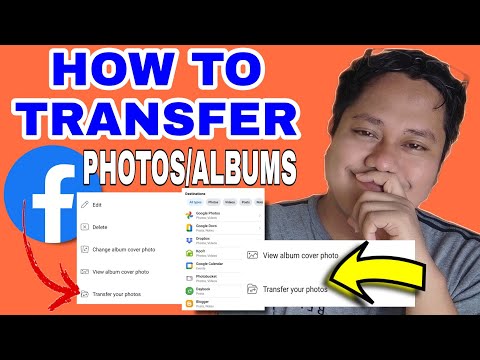Itinuturo sa iyo ng wikiHow na ito kung paano magdagdag ng isang puso sa isang mensahe o post sa social media sa isang Android.
Mga hakbang
Paraan 1 ng 2: Paggamit ng Emoji

Hakbang 1. Buksan ang iyong app ng pagmemensahe
Maaari kang magdagdag ng isang makulay na puso ng emoji sa isang mensahe sa anumang app na nagpapahintulot sa pag-type, tulad ng iyong text messaging app o Facebook.

Hakbang 2. Lumikha ng isang bagong mensahe
Ang mga hakbang upang magawa ito ay magkakaiba depende sa iyong app. Kung gumagamit ka ng default na Android messaging app, i-tap ang + sa kanang sulok sa ibaba ng screen.

Hakbang 3. Pumili ng tatanggap
Ang mga hakbang ay magkakaiba depende sa iyong app, ngunit maaari kang pumili ng isang tatanggap mula sa isang listahan o maghanap para sa isang pangalan.

Hakbang 4. I-tap ang text box upang buksan ang keyboard
Kung gumagamit ka ng karaniwang app ng pagmemensahe ng Android, sinasabi ng text box na "Mag-type ng isang mensahe sa SMS."

Hakbang 5. I-tap ang smiley face key
Karaniwan ito sa ibabang hilera ng keyboard. Dapat mo na ngayong makita ang isang listahan ng mga makukulay na emoji.

Hakbang 6. Mag-swipe pakaliwa hanggang sa makakita ka ng isang simbolo ng puso
Maraming mga puso kung saan pumili. Patuloy na mag-swipe hanggang sa makita mo ang tama.

Hakbang 7. I-tap ang puso na nais mong ipadala
Lumilitaw ngayon ang puso sa text box.

Hakbang 8. Magdagdag ng teksto at i-tap ang magpadala o mag-post ng icon
Ang pagdaragdag ng karagdagang teksto ay opsyonal. Lilitaw ngayon ang iyong emoji heart sa mensahe o post.
Paraan 2 ng 2: Paggamit ng Mga Simbolo

Hakbang 1. Buksan ang iyong app ng pagmemensahe
Maaari kang mag-type ng puso gamit ang mga simbolo sa anumang app na nagpapahintulot sa pag-type, tulad ng iyong text messaging app o Facebook. Ito ay isang mahusay na kahalili kung ikaw o ang iyong tatanggap ay hindi gumagamit ng emoji.

Hakbang 2. Lumikha ng isang bagong mensahe
Ang mga hakbang upang magawa ito ay magkakaiba depende sa iyong app. Kung gumagamit ka ng default na Android messaging app, i-tap ang simbolo + sa isang asul na bilog sa kanang sulok sa ibaba ng screen.

Hakbang 3. Pumili ng tatanggap
Ang mga hakbang ay magkakaiba depende sa iyong app, ngunit maaari kang pumili ng isang tatanggap mula sa isang listahan o maghanap para sa isang pangalan.

Hakbang 4. I-tap ang text box upang buksan ang keyboard
Kung gumagamit ka ng karaniwang app ng pagmemensahe ng Android, sinasabi ng text box na "Mag-type ng isang mensahe sa SMS."

Hakbang 5. I-tap ang simbolo key
Karaniwan ito sa ibabang hilera ng mga susi sa kaliwa ng spacebar. Hanapin ang susi na mayroong mga bantas, tulad ng?, #, O @.
Kung ang paggawa nito ay magbubukas sa keyboard gamit ang mga numero sa halip na mga simbolo, i-tap ang key na "= / <" sa ibabang hilera

Hakbang 6. I-tap ang <key
Ito ang magiging ilalim ng puso.

Hakbang 7. I-tap ang numero key
Kung nakakita ka na ng mga numero sa iyong keyboard, maaari mong laktawan ang hakbang na ito. Kung hindi man, i-tap ang key na may mga numero o sinasabing "NUM."

Hakbang 8. Tapikin ang
Hakbang 3. susi
Ito ang tuktok ng puso. Kung babaligtarin mo ang iyong telepono nang pakaliwa, ang dalawang simbolong ito ay magkakasama.

Hakbang 9. Magdagdag ng teksto at i-tap ang pindutan ng magpadala o mag-post
Ang pagdaragdag ng teksto ay opsyonal. Ang iyong puso na gawa sa mga simbolo ay lilitaw na ngayon sa mensahe o post.
Q&A ng Komunidad
Paghahanap Magdagdag ng Bagong TanongMagtanong ng isang Tanong 200 character na natitira Isama ang iyong email address upang makakuha ng isang mensahe kapag nasagot ang katanungang ito. Ipasa